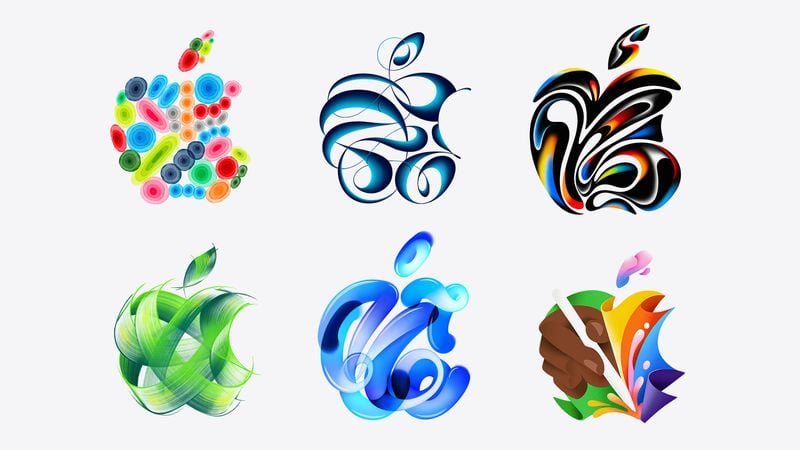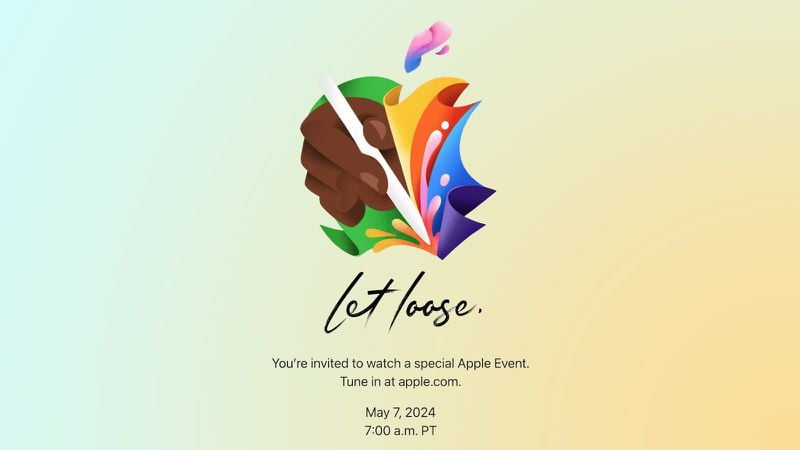Το Time Machine στο OS X Yosemite είναι το εγκατεστημένο από την Apple backup λογισμικό. Για πρώτη φορά παρουσιάστηκε στο κοινό με την έλευση του OS X 10.5 Leopard και από τότε είναι ένα βασικό εργαλείο για πολλούς από εμάς. Αν δεν το έχετε χρησιμοποιήσει μέχρι σήμερα καλό θα ήταν να ξεκινήσετε. Το Time Machine είναι ο ευκολότερος τρόπος για να κάνετε backup το Mac σας ενώ επίσης είναι απίστευτα χρηστικό για να κάνετε επαναφορά ακόμη και συγκεκριμένων φακέλων και όχι μόνο.
Σε αυτό τον οδηγό θα σας παρουσιάσουμε πως να κάνετε set up το Time Machine στο μηχάνημα σας και πως να επαναφέρετε συγκεκριμένους φακέλους. Με το Time Machine μπορείτε να επαναφέρετε και πολλά δεδομένα του σκληρού σας δίσκου μέσω του OS X Recovery Partition.
Time Machine Set up
To Time Machine δουλεύει με οποιονδήποτε εξωτερικό σκληρό δίσκο που είναι συνδεμένος με το Mac σας μέσω USB, FireWire ή Thunderbolt.
- Επιλέξτε το Time Machine εικονίδιο από το Menu.
- Επιλέξτε Open Time Machine Preferences…
- Αν το Time Machine είναι στην θέση off, τοποθετήστε το slider στην θέση on.
- Επιλέξτε τον δίσκο που θέλετε να χρησιμοποιήσετε για να κάνετε ένα Time Machine backup.
- Το Time Machine θα επιλέξει αυτόν τον δίσκο και αυτόματα θα ξεκινήσει το πρώτο backup μέσα δύο λεπτά.



Το Time Machine θα κάνει backup τον σκληρό σας κάθε ώρα, ημέρα και εβδομάδα.
Το Time Machine επίσης δουλεύει και με το Time Capsule της Apple. Το Time Capsule είναι μια συσκευή που συνδέεται στο τοπικό σας Wi-Fi δίκτυο και μπορεί να χρησιμοποιηθεί και ως router ενώ παρέχει παράλληλα μέχρι και 3 TB αποθηκευτικού χώρου για Time Machine backups. Όλα τα Mac σας που θα είναι συνδεμένα στο τοπικό σας δίκτυο θα μπορούν να κάνουν αυτόματα backups μέσω του Time Capsule.
Επαναφορά συγκεκριμένων αρχείων από ένα Time Machine backup
- Επιλέξτε το Time Machine εικονίδιο από το Menu.
- Επιλέξτε Enter Time Machine.
- Θα μεταφερθείτε στο Time Machine παράθυρο. Σε αυτό μπορείτε να βρείτε το αρχείο ή τον φάκελο που θέλετε να επαναφέρετε
- Βρείτε το αρχείο ή τον φάκελο που σας ενδιαφέρει και κάντε κλικ στο Restore κουμπί
- Το Time Machine θα αντιγράψει το αρχείο πίσω στην αρχική του θέση στον κύριο σκληρό σας δίσκο

Επαναφορά όλου του περιεχομένου του Time Machine backup
- Eκκινείτε το Mac και κρατάτε πατημένα τα command και R κουμπιά για να έχετε πρόσβαση στο Recovery Partition. Το Mac σας θα πρέπει να εμφανίσει μια οθόνη που θα λέει OS X Utilities.
- Επιλέξτε Restore from Time Machine Backup και κάντε κλικ στο Continue.
- Διαβάστε τις πληροφορίες στο Restore Your System και κάντε κλικ στο Continue.
- Επιλέξτε το Time Machine backup και κάντε κλικ στο Continue.
- Επιλέξτε το πιο πρόσφατο backup του δίσκου σας αυτού και κάντε κλικ στο Continue. Το Mac θα επαναφέρει το Time Machine backup; και εν συνεχεία το Mac σας θα κάνει επανεκκίνηση


Σημείωση:
Αν έχετε αλλάξει τον σκληρό δίσκο του Mac σας με έναν νέο τότε δεν θα βρείτε το recovery partition που αναφέρουμε παραπάνω. Μπορείτε όμως να κάνετε επαναφορά από το Time Machine. Κατά την εκκίνηση του Mac σας κρατήστε πατημένο το Option και από εκεί επιλέξτε το Time Machine backup δίσκο για να κάνετε startup το Mac σας.